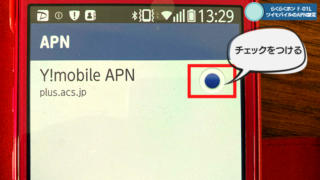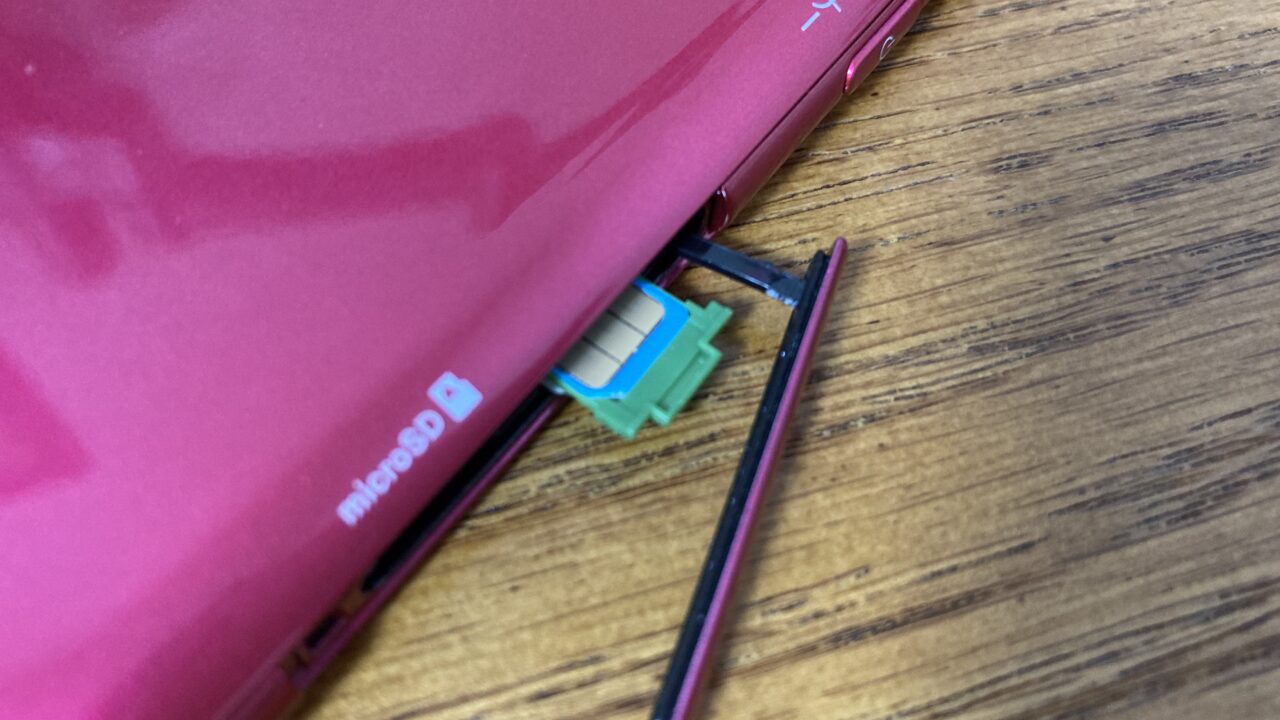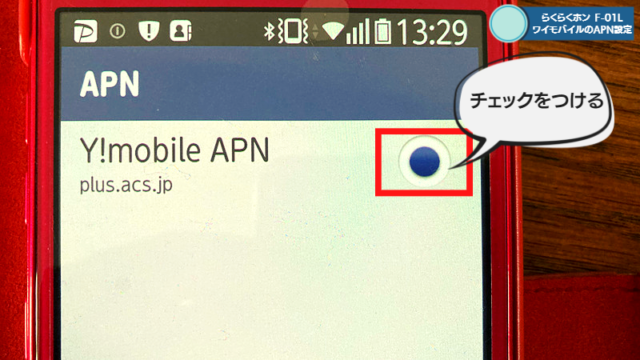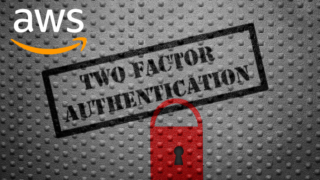このたび、家計の固定費削減のため、家族の携帯キャリアをドコモからワイモバイルに変更することにしました。
ドコモの「らくらくホン F-01L」を題材に取り上げ、SIMロック解除解除から、ワイモバイル回線開通までの手順をここに残しておきたいと思います。
それでは本編をどうぞ。
「らくらくホン F-01L」のIMEIを調べる
まず、「らくらくホン F-01L」をワイモバイルで使えるようにするために、SIMロックを解除する必要があります。
SIMロックを解除するためには、「らくらくホン F-01L」一台一台に割り当てられているIMEIを調べる必要があります。
IMEIの調べ方は下記のとおりです。
1.本体設定を押す
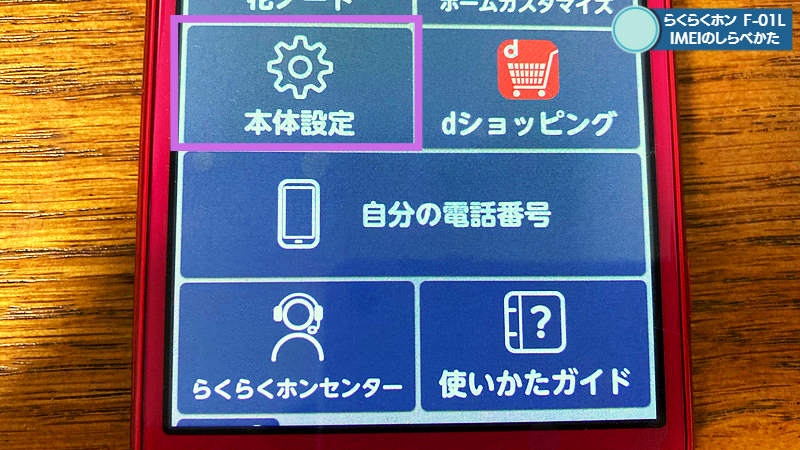
2. その他を押す
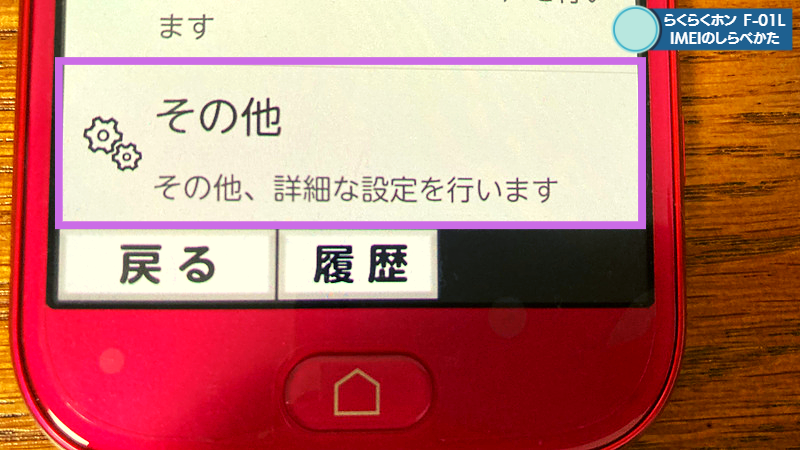
3. 端末情報を押す
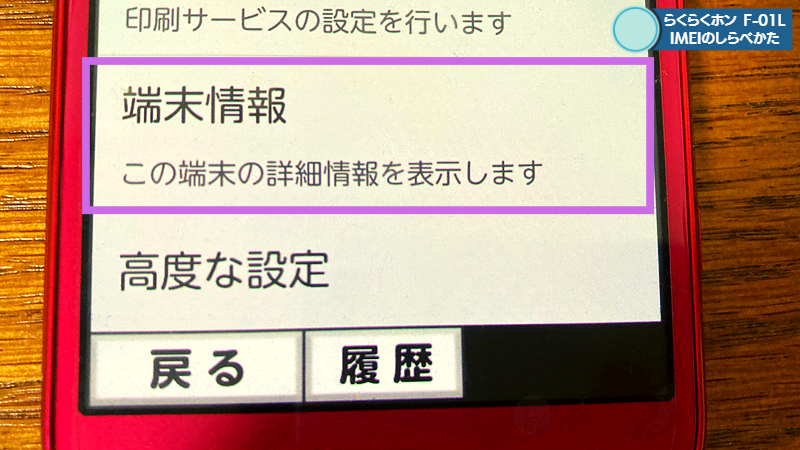
4. 端末の状態を押す
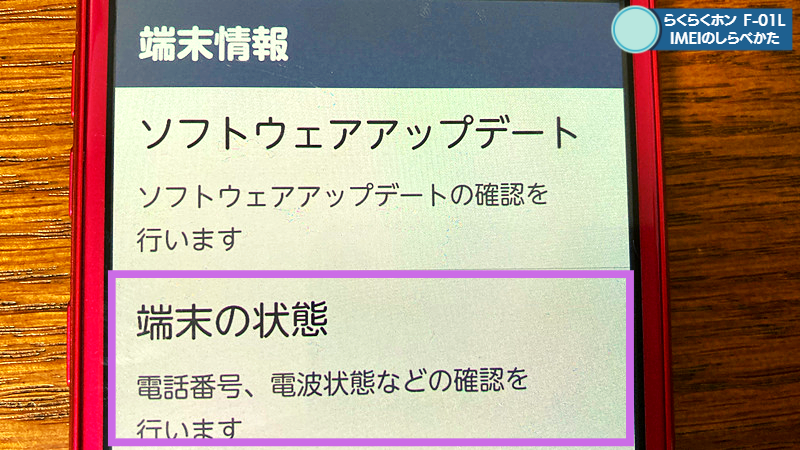
5. IMEIが記載されているので、メモする
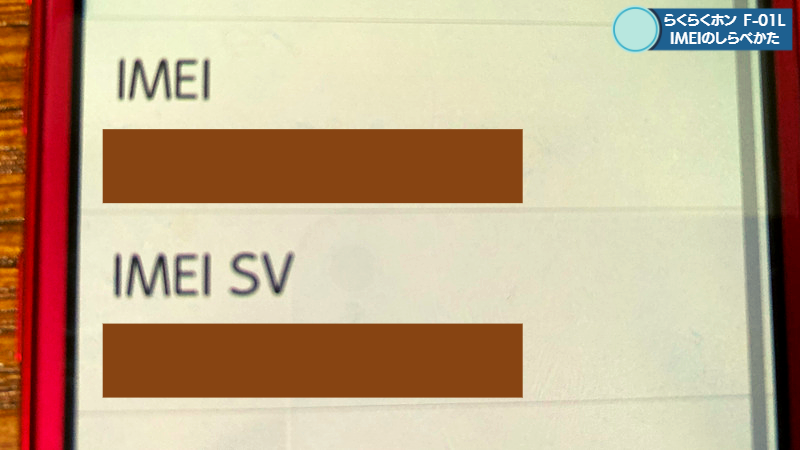
らくらくホンなのですが、IMEIの文字が小さくて読みづらいのでご注意ください。
IMEIをメモしたら次のステップへ進みます。
ドコモに「らくらくホン F-01L」のSIMロック解除を申請する
1. マイドコモにログインし、SIMロック解除のメニューをクリックします
下の画像はマイドコモをパソコンで開いたときの画面です。
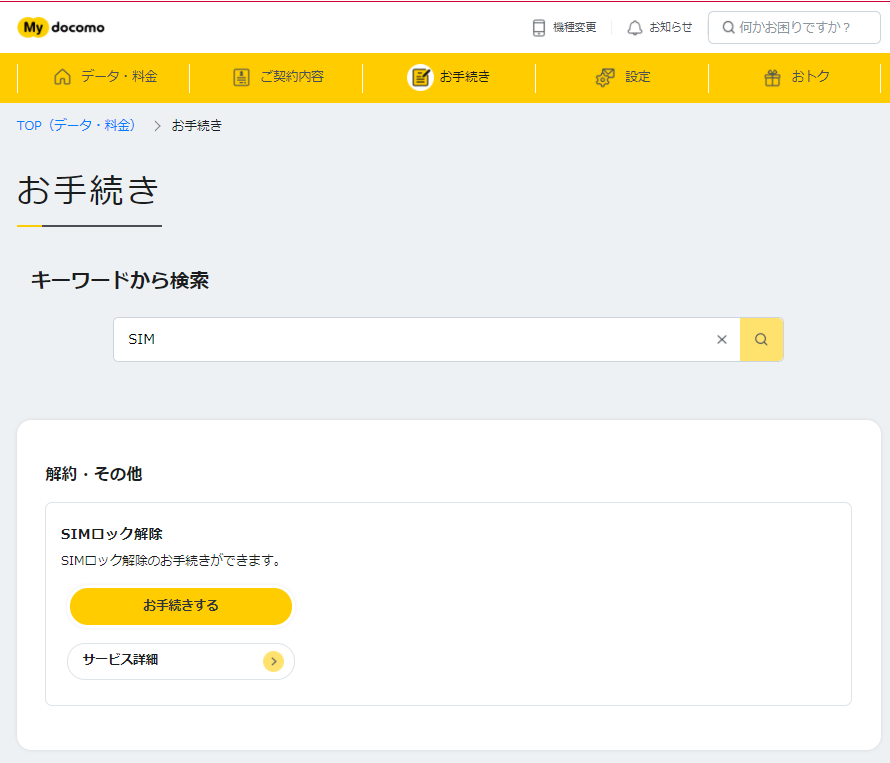
2. 2段階認証設定をしている人は、認証を行う
2段階認証設定をしていたので、ログイン前に携帯にショートメッセージ(SMS)でセキュリティコード(数字数桁)が送られてきますので、それをパソコンで入力します。(携帯電話でも操作可能)
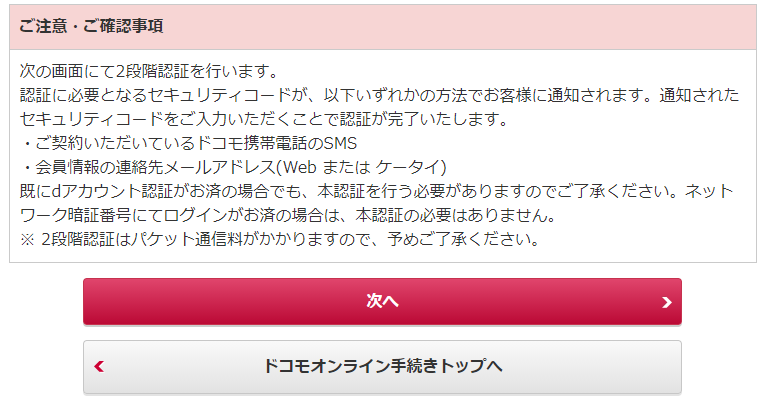
3. 「らくらくホン F-01L」のIMEIを入力する
SIMロック解除の手続きに入ります。
IMEIを準備しているので、5分以内に終わります。
まず、「らくらくホン F-01L」のIMEIを入力します。
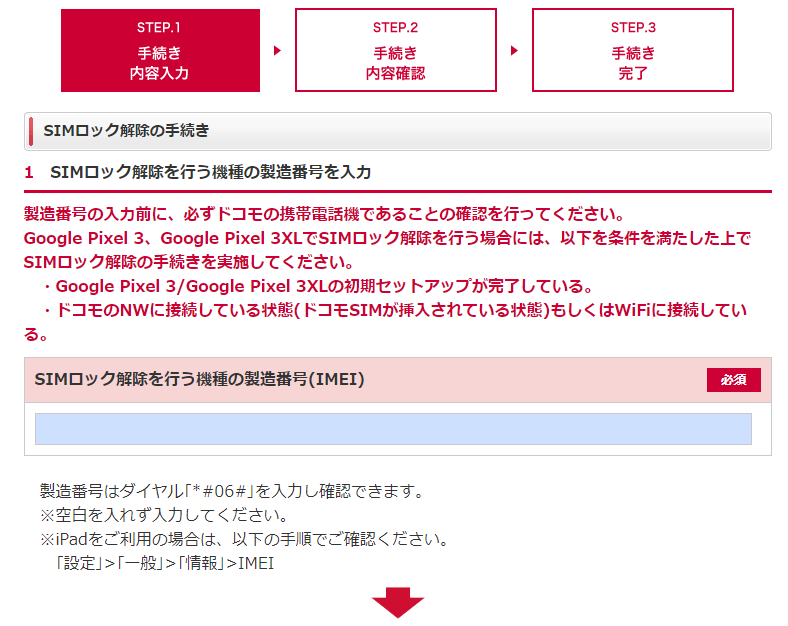
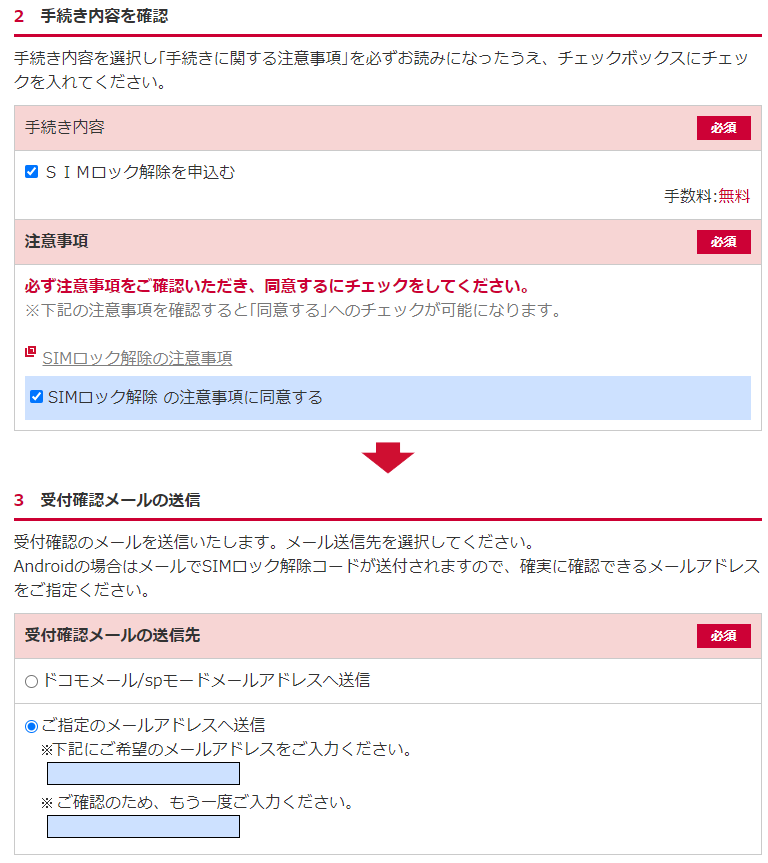
その後、手続内容の確認や注意事項を読んでチェックを付け、受付確認メールのメールアドレスを入力します。これはドコモ以外のメールアドレスにするのがポイントです。
ドコモ以外のメールアドレスを設定しましょう。
Gmailやヤフーメールなどの無料で作れるメールアドレスでOKです。
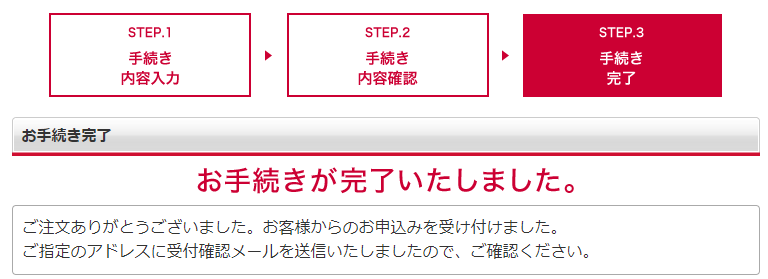
これでドコモへのSIMロック解除申請は完了しました。
少し時間が立つと、受付確認メールのメールアドレスに以下のようなメールがドコモから送られてきます。
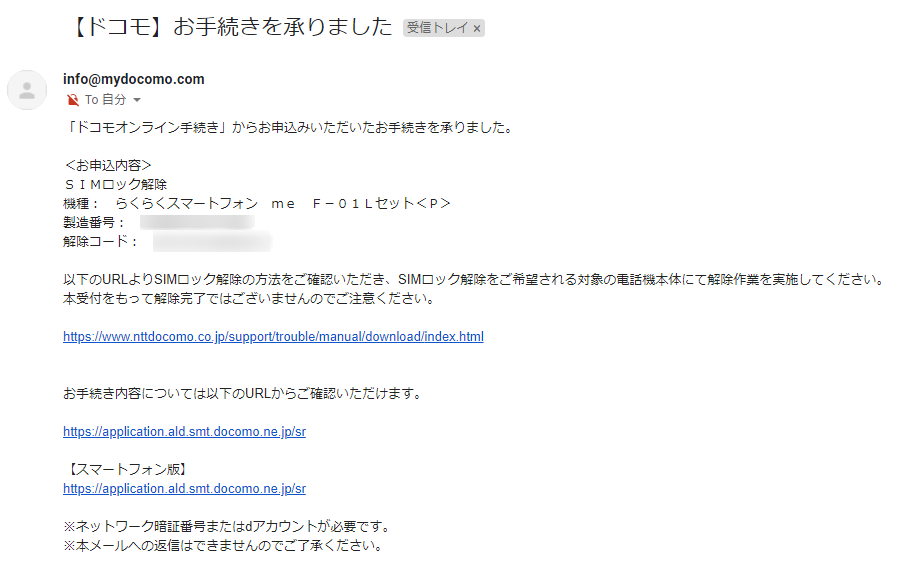
製造番号に自分でマイドコモに入力したIMEIが描いてあることを確認します。
また、「解除コード」はあとで使用しますのでこのメールは大切に保管しておきましょう。
ワイモバイルのnanoSIMカードを「らくらくホン F-01L」に挿入する
「らくらくホン F-01L」からドコモのnanoSIMカードをとりだして、事前に注文していたワイモバイルのnanoSIMカードを挿入していきます。
その一部始終がこちらです。
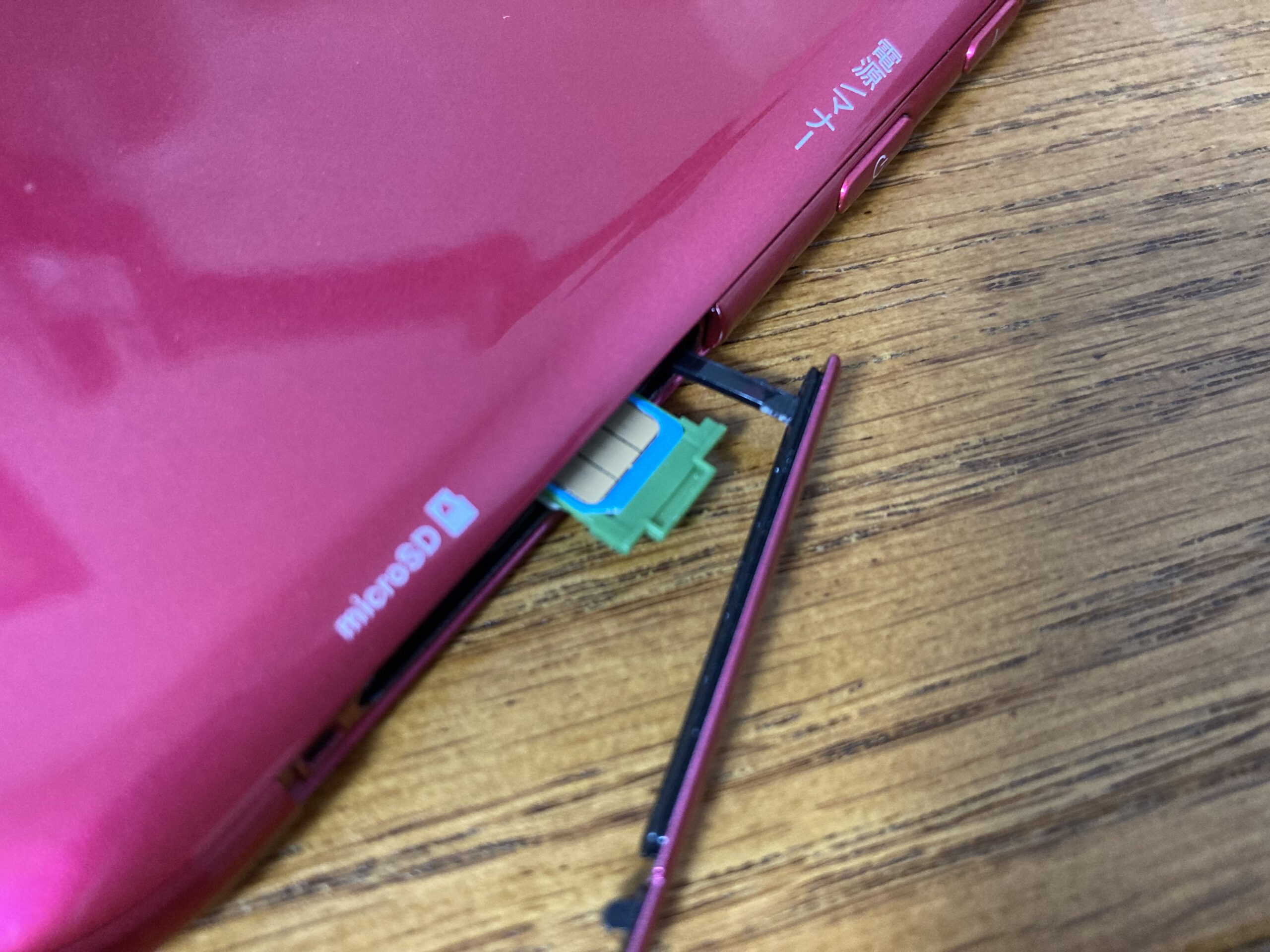

らくらくホンの良いところ
iPhoneの場合、SIMを取り出すときに専用のピンが必要なのですが、らくらくホンの場合は何も道具は必要なく、素手で開けることができます。
これが地味に良いポイントだと感じました。
解除コードで「らくらくホン F-01L」のSIMロックを解除する
ワイモバイルのnanoSIMカードをセットしたあと、らくらくホンを再起動すると、最初に「SIMネットワークのロック解除PIN」という画面が表示されます。
ここで、ドコモからのSIMロック解除受付メールに書いてある「解除コード」を入力して、SIMロックを解除します。
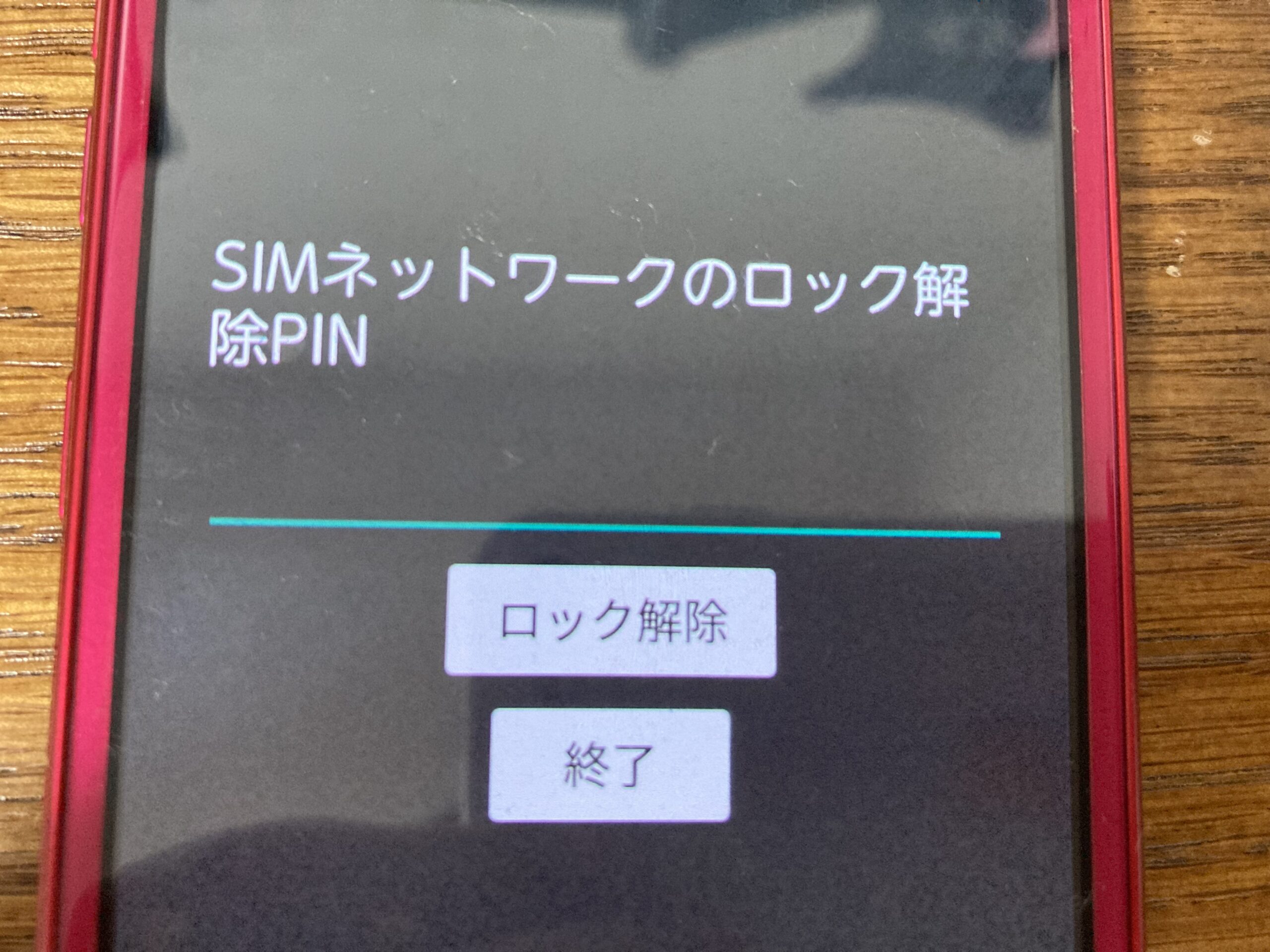
この時点ではまだワイモバイルの電波は使えません。
これからMNPの手続きを行っていきます。
ワイモバイルのウェブサイトでMNPを申請する
ワイモバイルからnanoSIMと一緒に開通手続きのパンフレットが入っているはずなので、それに沿って手続きを進めていきます。
ワイモバイルオンラインストアの回線切替の画面で、WEB受注番号を入力します。(ワイモバイルの申込みの際の受注番号です)
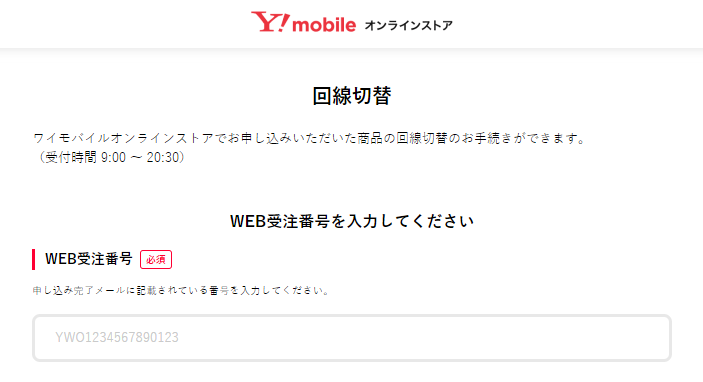
そして、次の画面でMNPする電話番号など必要事項を入力し、「いますぐ回線を切り替える」というボタンを押して、ワイモバイルからのメールを待ちます。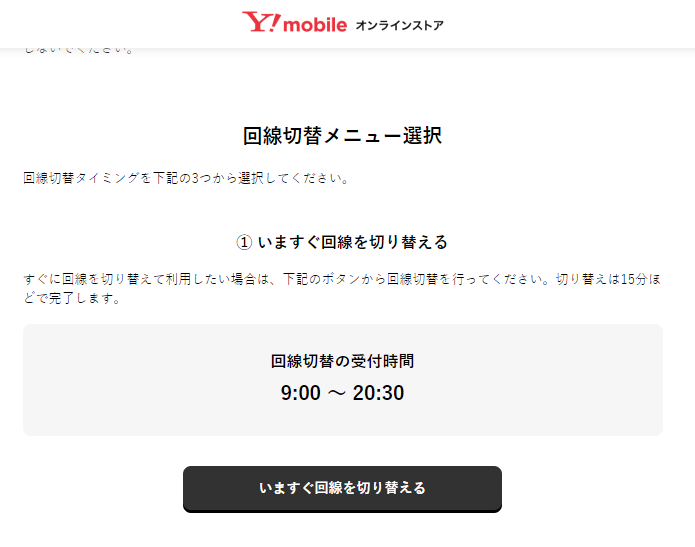
ワイモバイルのウェブサイトには、申請して15分ほどお待ち下さい、と表示されますが、実際にやってみると申請後5分くらいで承認メールが届きました。
承認メールが届いたあと、「らくらくホン F-01L」の電源を切って、再起動します。
「らくらくホン F-01L」でワイモバイルの電波が利用できることを確認する
再起動して設定の画面を開くと、ネットワークのところに「Softbank」の文字がありました。
キャリアはワイモバイルですが、らくらくホンの画面ではSoftbankと表示されるので少し注意です。
これで「らくらくホン F-01L」でワイモバイルの電波が利用できることが確認できました。
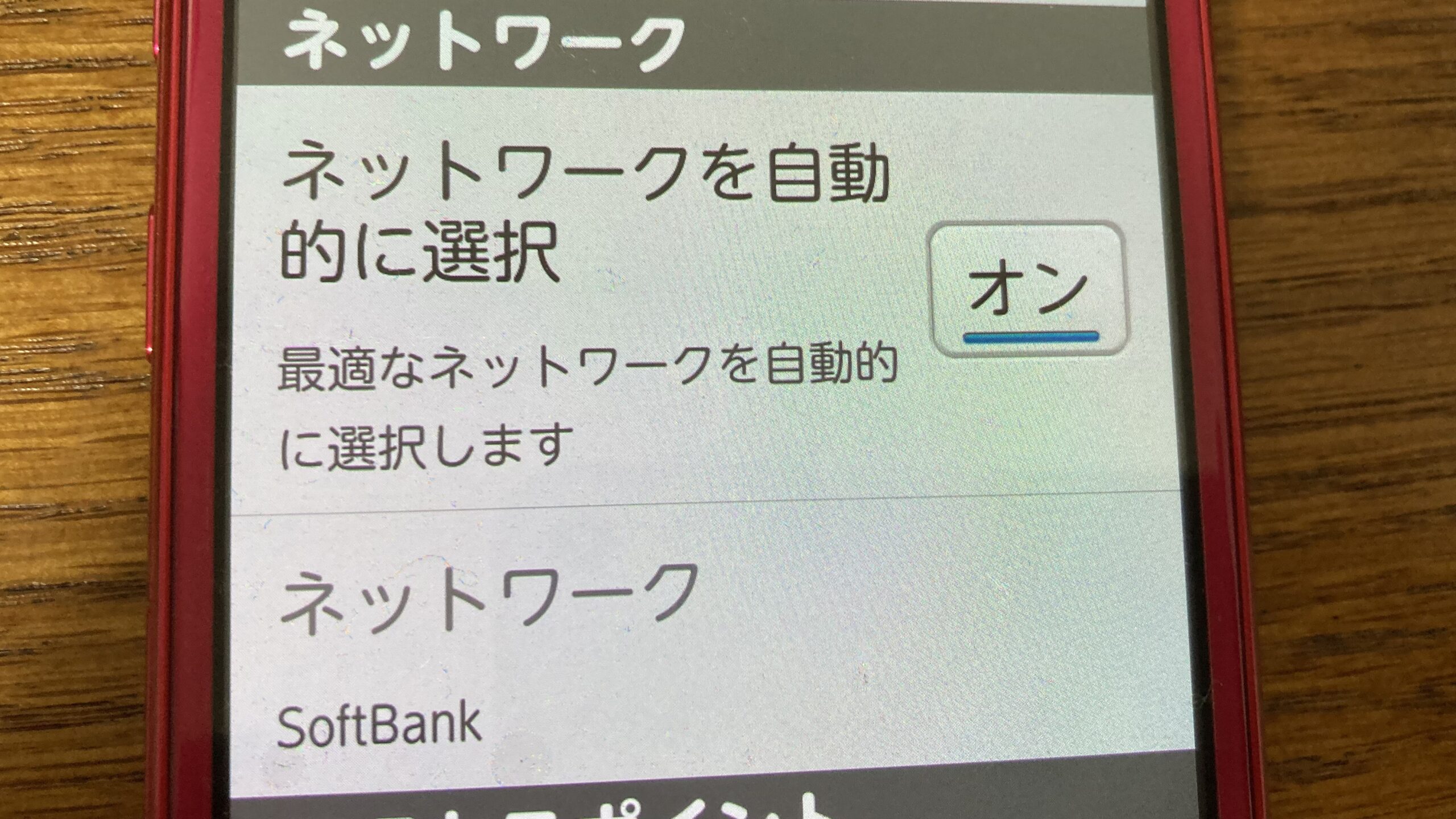
次のトラブルとその解決方法
上記の手順でワイモバイル回線を無事に開通でき、ワイモバイル回線で携帯電話が繋がることを確認できました。
しかし、ワイモバイル回線で電話は繋がるのですが、インターネットに繋がらないトラブルが発生。
そこで、APN設定を改めて見直すことにしました。
その詳細はこちらの記事に載せておきますので、よかったらご覧下さい。